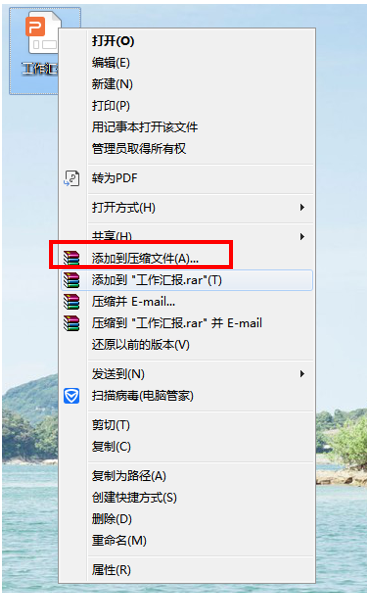本教程适用版本:WPS 365 点击免费使用
在利用PPT演示文稿进行日常办公时,经常需要在幻灯片当中插入图片,如果想要一件提取出幻灯片当中的所有图片,又不想频繁的复制粘贴,该如何操作呢,今天就来教大家这个小技巧,一起来学习一下吧。
首先,在桌面上找到PPT快捷方式,单击右键,选择添加到压缩文件,如下图所示:
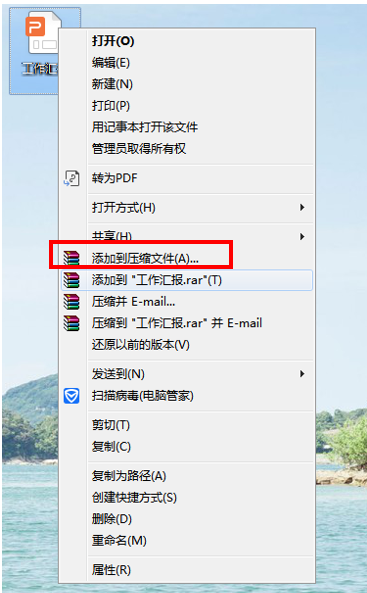 >>免费升级到企业版,赠超大存储空间
弹出压缩文件的对话框,显示工作汇报的文件名后缀为.pptx,如下图所示:
>>免费升级到企业版,赠超大存储空间
弹出压缩文件的对话框,显示工作汇报的文件名后缀为.pptx,如下图所示:
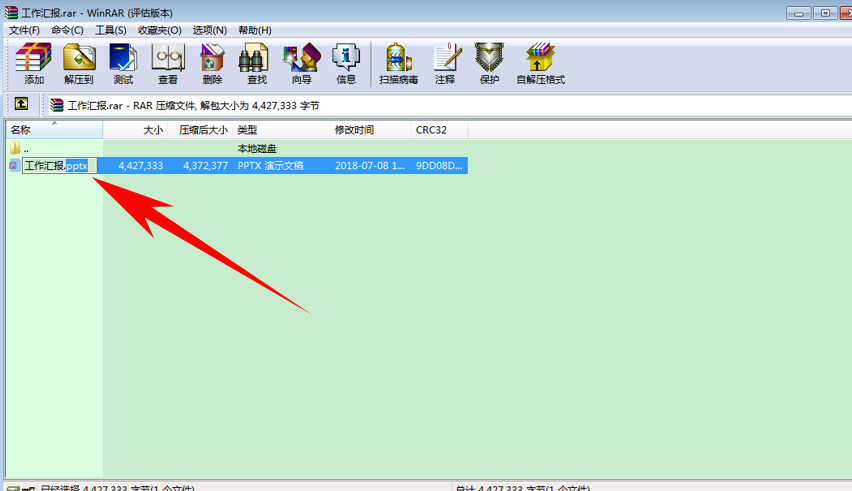 >>免费升级到企业版,赠超大存储空间
将文件名后缀删除,更改后缀为.zip,如下图所示:
>>免费升级到企业版,赠超大存储空间
将文件名后缀删除,更改后缀为.zip,如下图所示:
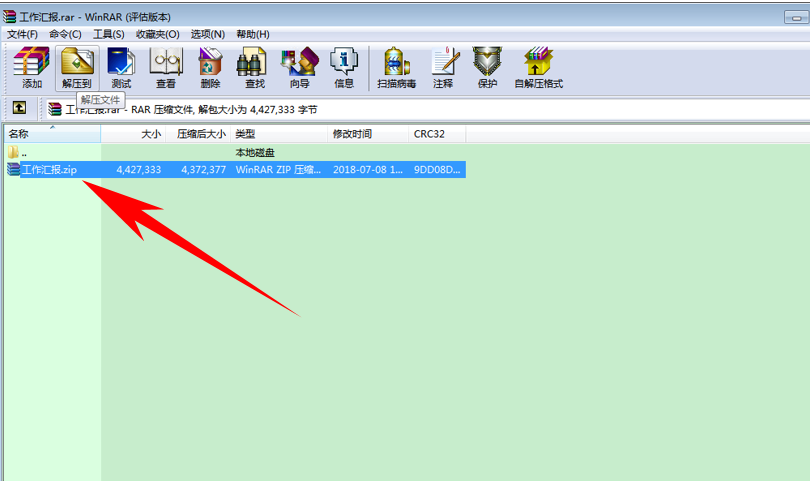 >>免费升级到企业版,赠超大存储空间
然后单击压缩文件中的解压到,弹出解压路径和选项,选择路径后单击确定:
>>免费升级到企业版,赠超大存储空间
然后单击压缩文件中的解压到,弹出解压路径和选项,选择路径后单击确定:
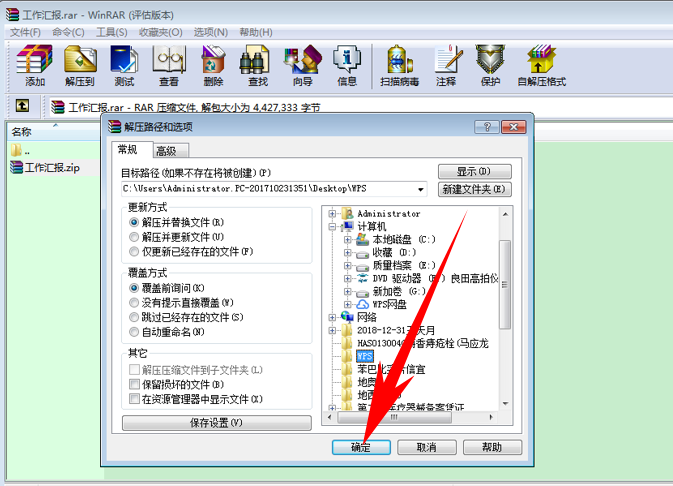 >>免费升级到企业版,赠超大存储空间
再次打开工作汇报PPT的压缩文件,可以看到JPG格式的图片,双击打开即可:
>>免费升级到企业版,赠超大存储空间
再次打开工作汇报PPT的压缩文件,可以看到JPG格式的图片,双击打开即可:
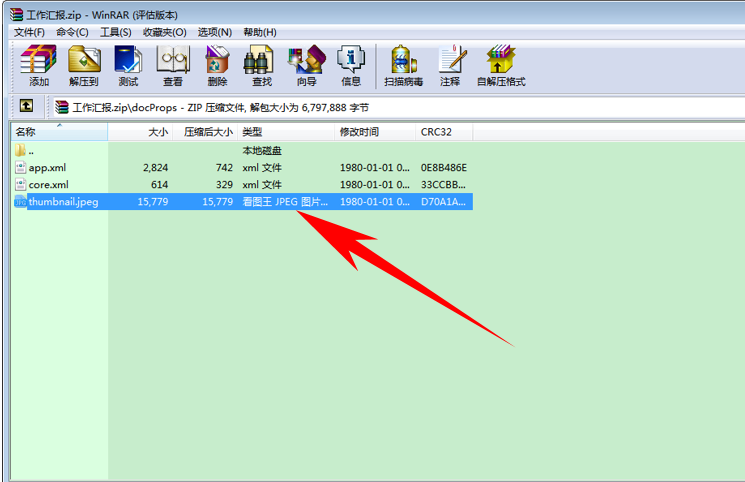 >>免费升级到企业版,赠超大存储空间
打开后,图片就显示了,可以根据需要进行操作,如下图所示:
>>免费升级到企业版,赠超大存储空间
打开后,图片就显示了,可以根据需要进行操作,如下图所示:
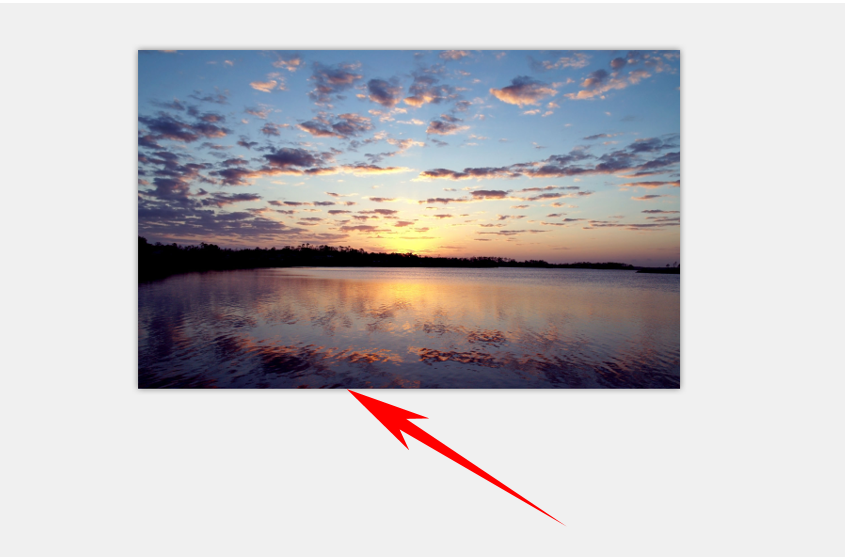 >>免费升级到企业版,赠超大存储空间
那么,在PPT演示文稿当中,快速提取 PPT图片的方法,是不是非常简单呢,你学会了吗?
>>免费升级到企业版,赠超大存储空间
那么,在PPT演示文稿当中,快速提取 PPT图片的方法,是不是非常简单呢,你学会了吗?

声明:
本站所有文章,如无特殊说明或标注,均为本站原创发布。任何个人或组织,在未征得本站同意时,禁止复制、盗用、采集、发布本站内容到任何网站、书籍等各类媒体平台。如若本站内容侵犯了原著者的合法权益,可联系我们进行处理。